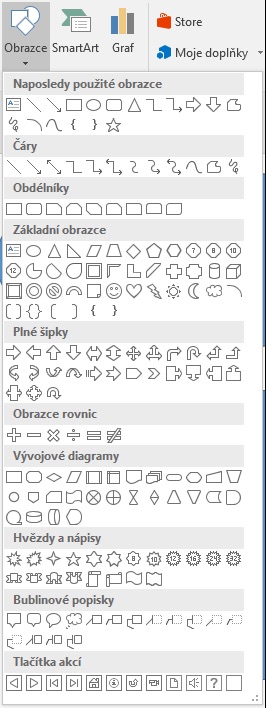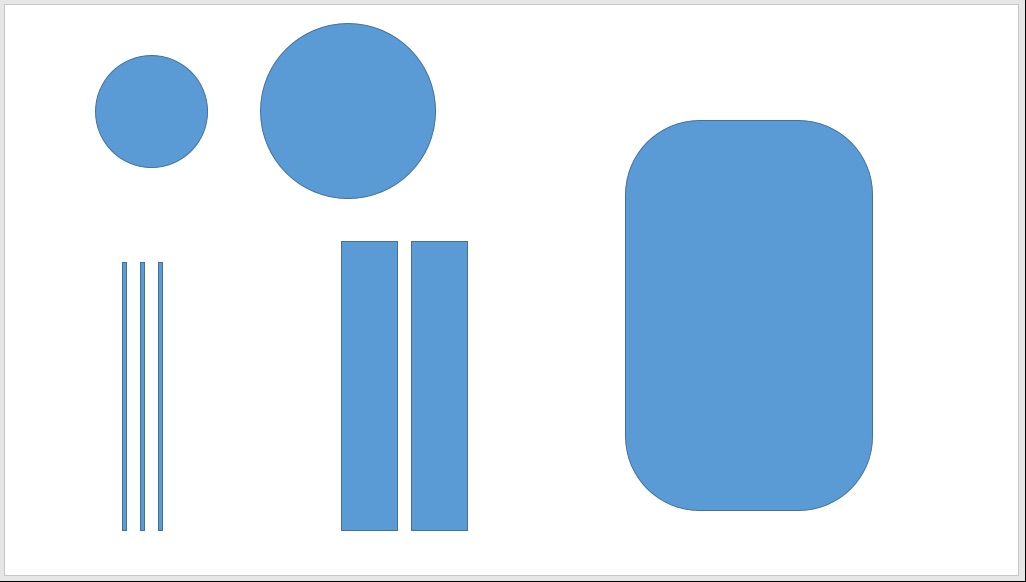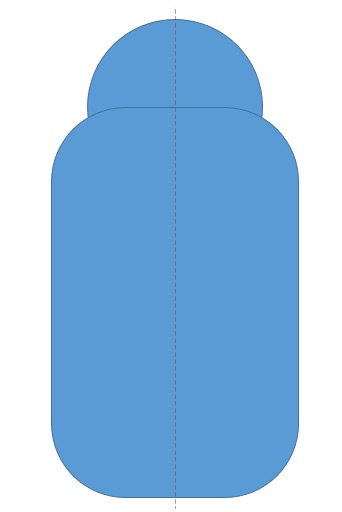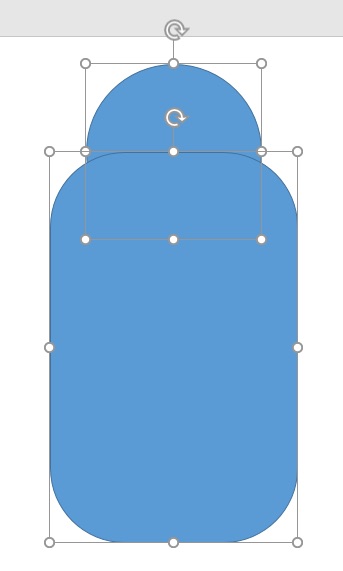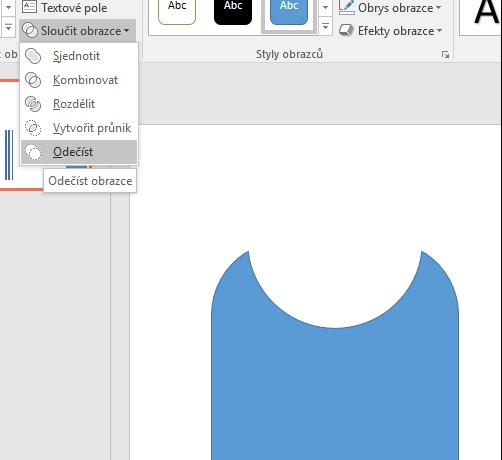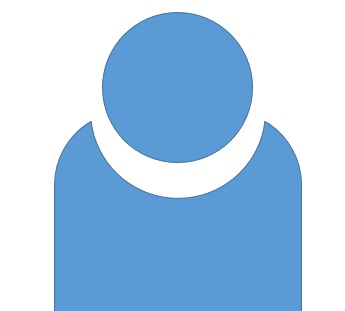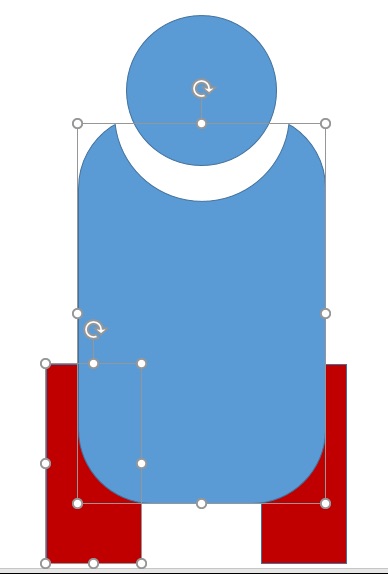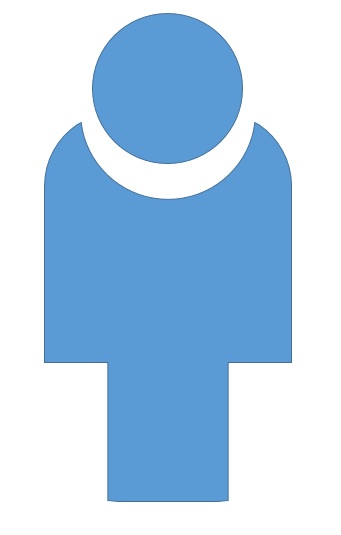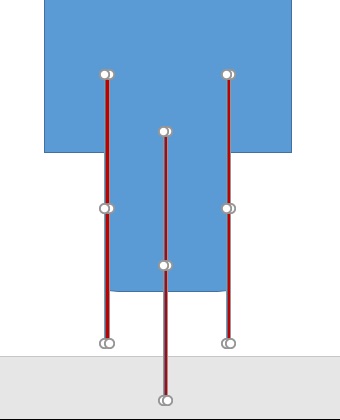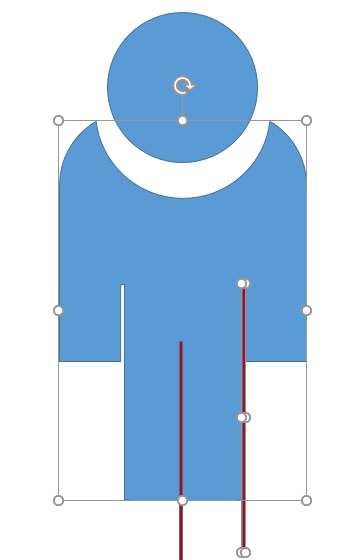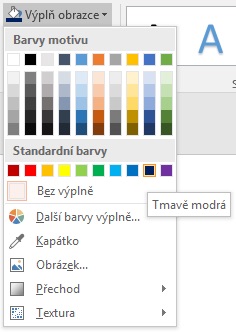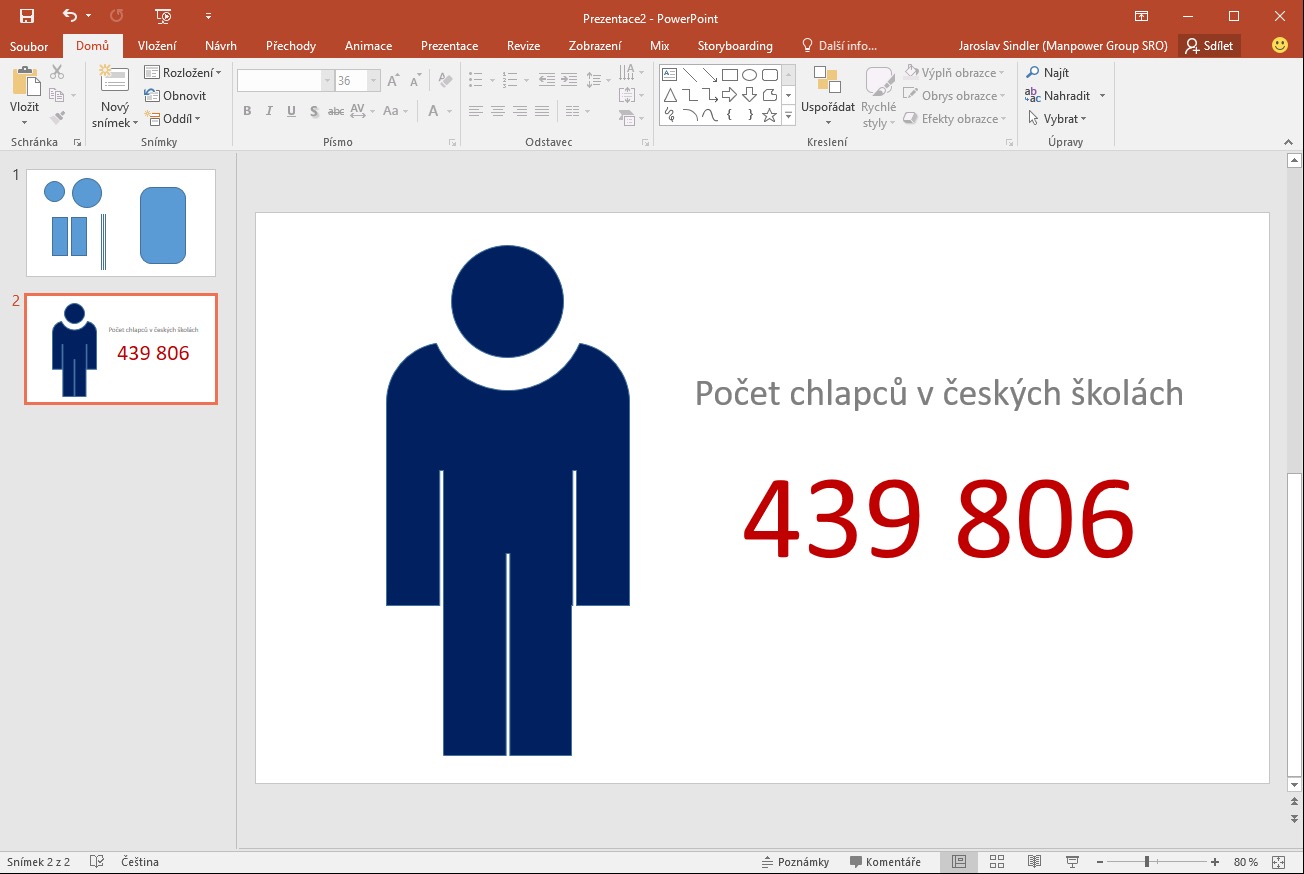Jaroslav Šindler
Jaroslav ŠindlerPráce s objekty

TIP! Jednoduchým objektům: obdélník, elipsa, mnohoúhelník, šipka, hvězdice se někdy říká „primitivní tvary“. Kombinací, slučováním či odečítáním primitivních tvarů lze vytvářet objekty mnohem složitější.
Občas se stane, že nelze najít symbol, který byste potřebovali. Nebo chcete něco sami vytvořit, co není v základních grafických objektech PowerPointu, jako třeba panáček, vhodný ke snímku z druhé kapitoly Práce s pozadím 1.
1. Nejprve si připravte snímek, který bude obsahovat objekty, dle vzoru. Všechny vložíte pomocí karty Vložit > Obrazce.
2. Obrazce využijete k sestavení výsledného panáčka.
TIP! Jednoduchým objektům: obdélník, elipsa, mnohoúhelník, šipka, hvězdice se někdy říká „primitivní tvary“. Kombinací, slučováním či odečítáním primitivních tvarů lze vytvářet objekty mnohem složitější.
3. Označte větší kruh a přesuňte jej na obdélník se zakulacenými rohy. Potřebujeme udělat místo pro budoucí hlavu, usazenou na těle panáčka.
4. Nyní si dejte záležet, v jakém pořadí označíte objekty. Nejprve vyberte obdélník se zaoblenými rohy a pak s přidržením klávesy SHIFT levým tlačítkem myši označte kruh. Je to důležité, aby výsledek dopadl, jak potřebujete.
5. Karta Formát > Sloučit obrazce > Odečíst provede operaci ořezu s oběma objekty a vznikne objekt nový, který bude v horní části vyříznutý bývalou kružnicí.
6. Do vzniklého prostoru usaďte menší kruh, představující hlavu panáčka.
7. Abyste vytvořili nohy panáčka, použijte dva širší připravené obdélníky. Umístěte je dle vzoru, kde jsou vybarveny červenou barvou.
8. Opět dbejte na správném pořadí označení objektů. Nejprve „tělo panáčka“ a pak s klávesou SHIFT oba pomocné obdélníky. Na kartě Formát > Sloučit obrazce > Odečíst.
9. Nyní budete potřebovat jako pomocné objekty slabé obdélníky. Na vzorovém obrázku jsou vybarveny červenou barvou. Proveďte jejich umístění dle vzoru.
10. Označte nejprve tělo panáčka a následně, s držením klávesy SHIFT, myší vyberte tři slabé svislé obdélníky. Přejděte na kartu Formát > Sloučit obrazce > Odečíst.
11. Označte oba výsledné objekty (tělo panáčka a jeho hlavu). Karta Formát > Seskupit > Seskupit. Tím se stane panáček jedním objektem a budete s ním moci snáze zacházet.
12. Změňte na kartě Formát > Výplň obrazce barvu panáčka na Tmavě modrá.
13. Dopňte snímek s panáčkem například statistickým údajem o počtu chlapců v českých školách.